Bitwarden: Com desactivar les icones del lloc web

Si trobeu que les icones de llocs web no són necessàries a Bitwarden, aquí teniu com desactivar-les.
Una de les característiques importants de qualsevol gestor de contrasenyes és ser accessible en moltes plataformes. Tenir aplicacions a diverses plataformes permet als usuaris accedir fàcilment a les seves contrasenyes en qualsevol plataforma sempre que ho necessitin. Un dels problemes que podeu enfrontar amb múltiples instàncies d'un gestor de contrasenyes obert és que les bases de dades de contrasenyes no estan perfectament sincronitzades. L'enviament de qualsevol canvi fet al servidor central i després empènyer-lo a tots els altres dispositius requereix bateria i xarxa.
Bitwarden sincronitza automàticament la volta local amb la volta al núvol cada pocs minuts. Això està perfectament bé per a casos d'ús normal. Tanmateix, suposem que acabeu d'afegir una contrasenya o editar una entrada en una plataforma. En aquest cas, vol dir que no es transferirà immediatament als altres dispositius. És possible que hagis d'esperar uns minuts perquè estigui disponible. Tanmateix, si esteu esperant que el canvi s'enviï a la volta web o a l'extensió del navegador, podeu forçar manualment la plataforma a tornar-se a sincronitzar i obtenir el canvi tan aviat com sigui possible.
Per sincronitzar l'extensió del navegador, obriu el panell d'extensió fent clic a la icona Bitwarden. A continuació, al panell d'extensió, canvieu a la pestanya de configuració i feu clic a "Sincronitzar". A la pàgina nova, feu clic a "Sincronitza el magatzem ara".
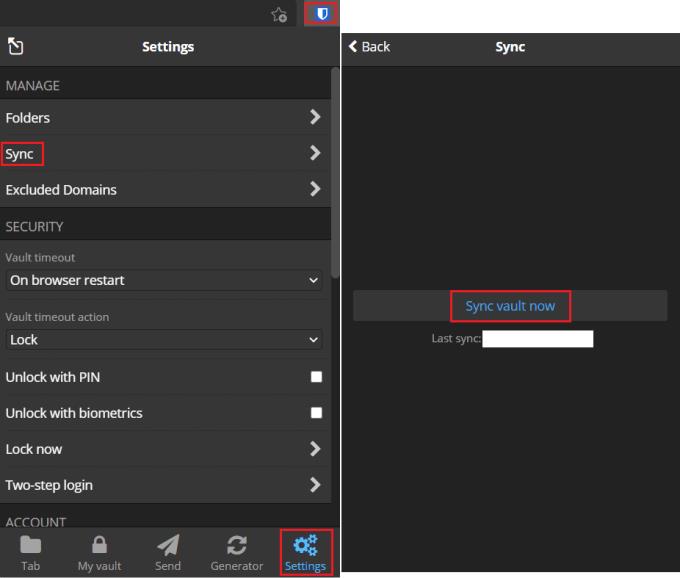
Obriu el panell d'extensió, canvieu a la pestanya "Configuració", feu clic a "Sincronitza" i, a continuació, feu clic a "Sincronitza la caixa forta ara".
Sincronitzar el lloc web és molt fàcil. Simplement feu clic a una de les diferents pestanyes de la part superior: Envia, Eines o Configuració i, a continuació, torneu a la pestanya "La meva caixa de seguretat". Quan es carregui la pestanya "La meva volta", carregarà la darrera versió de la base de dades.
Si utilitzeu dues instàncies del vostre gestor de contrasenyes alhora, els canvis poden trigar una mica a sincronitzar-se d'un dispositiu a un altre. Seguint els passos d'aquesta guia, podeu forçar manualment Bitwarden a sincronitzar-se, estalviant-vos temps.
Si trobeu que les icones de llocs web no són necessàries a Bitwarden, aquí teniu com desactivar-les.
La icona del teu perfil necessita un canvi? Vegeu com els gravatars poden ajudar i com activar-lo.
Mantingueu-vos organitzat esborrant les carpetes innecessàries a Bitwarden. Heus aquí com.
Mantingueu les vostres contrasenyes segures sabent com bloquejar l'extensió Bitwarden. Heus aquí com.
Quan necessiteu més informació sobre una entrada, aquí teniu com podeu veure tota la informació de Bitarden.
Descobriu com de fàcil és canviar l'adreça de correu electrònic del vostre compte de Bitwarden. Aquests són els passos a seguir.
Si Bitwarden no us demana que deseu contrasenyes noves, assegureu-vos que l'aplicació us pot enviar notificacions quan detecti que heu canviat la contrasenya.
Si el vostre navegador no pot establir una connexió amb l'aplicació d'escriptori 1Password, actualitzeu el vostre ordinador, sortiu d'1Password i reinicieu la vostra màquina.
Si 1Password no pot verificar la signatura del codi de Chrome, esborra la memòria cau del navegador i desactiva totes les extensions del navegador, excepte 1Password.
Manteniu el vostre ordinador amb Windows 10 segur canviant la contrasenya regularment. Aquí teniu com podeu canviar-ho.
No voleu desar les vostres credencials d'inici de sessió per a un lloc concret? A continuació s'explica com excloure un domini quan utilitzeu Bitwarden.
Quan no podeu esperar que Bitwarden sincronitzi les vostres contrasenyes, aquí teniu com fer-ho manualment.
És possible que Bitwarden no funcioni en totes les aplicacions. A continuació, es mostra com copiar la contrasenya i el nom d'usuari d'aquestes aplicacions no compatibles.
Necessites obrir un URL associat a una entrada a Bitwarden? Aleshores, aquesta guia és per a tu.
S'està buscant configurar com es coincideixen els URL a Botwarden. Aquesta guia us pot ajudar amb això.
Si 1Password no pot arribar al servidor, modifiqueu la configuració del vostre navegador per permetre totes les galetes i actualitzeu la versió del vostre navegador.
Vegeu com podeu afegir dominis equivalents personalitzats a Bitwarden per facilitar l'inici de sessió.
No esteu segur de com desbloquejar l'extensió Bitwarden? Aquí teniu com podeu fer-ho amb un pin o biometria.
Si 1Password no es pot connectar a 1Password mini, reinicieu l'ordinador i instal·leu la darrera versió de l'aplicació 1Password.
Si la funció d'emplenament automàtic de Bitwardens no funciona, assegureu-vos que la funció estigui activada i que esteu executant la darrera versió de l'aplicació al vostre dispositiu.
De vegades, quan esteu treballant a Chrome, no podeu accedir a determinats llocs web i apareix un error "No s'ha pogut trobar l'adreça DNS del servidor a Chrome". Aquí teniu com podeu resoldre el problema.
Com canviar la vostra contrasenya al servei de streaming de vídeo de Netflix mitjançant el vostre navegador preferit o l'aplicació d'Android.
Si voleu desfer-vos del missatge Restaura les pàgines a Microsoft Edge, tanqueu el navegador o premeu la tecla Esc.
L'enllaç profund és la tècnica de redirecció d'usuaris de tendència. Obteniu informació sobre els enllaços profunds aquí per utilitzar-los per fer créixer el trànsit del vostre lloc web o de l'aplicació.
La RA és la següent gran cosa d'Internet per a l'entreteniment, la feina o els negocis. Apreneu el núvol de RA en detalls per convertir-vos en un usuari informat.
Utilitzeu Microsoft Edge Drop i compartiu fàcilment fitxers i missatges entre dispositius seguint aquests passos senzills per a principiants.
Vegeu com de fàcil és desar i compartir rutes a Google Maps al vostre ordinador i al vostre Android. Fes una ullada a aquests passos per a principiants.
M'agrada mantenir entretinguts els meus veïns canviant la meva xarxa Wi-Fi per diferents noms divertits. Si busqueu idees per a un nom Wi-Fi divertit, aquí
Gmail és sens dubte un dels millors serveis de correu electrònic disponibles avui dia, oferint una sèrie de funcions impressionants que fan que la comunicació sigui més eficient i
Tenir un nom d'usuari de Discord és essencial per diversos motius, ja que serveix com a identificador únic a la plataforma i us permet interactuar amb altres



























